Panasonic HC-V710: Операции с помощью функции Wi-Fi и подготовительные действия
Операции с помощью функции Wi-Fi и подготовительные действия: Panasonic HC-V710
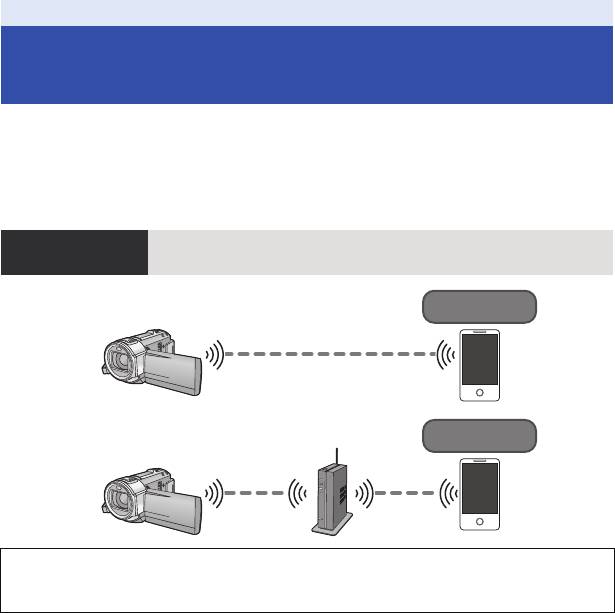
Wi-Fi [HC-V720]/[HC-V720M]
Операции с помощью функции Wi-Fi
и подготовительные действия
При установлении соединения с устройствами, поддерживающими Wi-Fi, можно использовать
такие функции Wi-Fi, как
[Пульт ДУ]
,
[Воспр.DLNA]
,
[Live Cast]
и
[Наблюдение]
.
Прежде чем использовать соответствующие функции Wi-Fi, проверьте и подготовьте свое устройство.
≥ Информацию об операциях и настройках своего устройства, например смартфона,
см. в инструкции по эксплуатации устройства.
≥ В данной инструкции по эксплуатации
j смартфон и планшет обозначаются как “смартфон”.
[Пульт ДУ] Установив соединение со смартфоном, можно управлять данной
камерой удаленно.
Осторожно:
При использовании данной функции обратите особое внимание на неприкосновенность
частной жизни объекта съемки, право на съемку и т. п. Используйте на собственный риск.
A При подключении к смартфону
1 Установите приложение для смартфонов “Image App” на своем смартфоне. (l 126)
2 Проверьте, является ли смартфон устройством Android™ (поддерживающим NFC),
Android (не поддерживающим NFC), или iOS
≥ Если пр
и запуске “Image App” на метке NFC устройства отображается сообщение о
касании, можно выполнить подключение с помощью NFC.
Если смартфон является устройством Android (не поддерживающим NFC) или устройством
iOS, после выполнения вышеуказанных подготовительных действий перейдите к разделу
“Подключение к смартфону” (l 133). В случае с устройством Android (поддерживающим NFC)
перейдите к разделу “Запись/воспроизведение с помощью с помощью удаленных оп
ераций”
(l 137).
B При подключении к точке беспроводного доступа
1 Проверьте, поддерживает ли точка беспроводного доступа стандарт IEEE802.11b,
IEEE802.11g или IEEE802.11n.
2 Установите приложение для смартфонов “Image App” на своем смартфоне. (l 126)
3 Заранее проверьте, является ли смартфон устройством Android (поддерживающим NFC),
Android (не поддерживающим NFC), или iOS
- 123 -
Image AppImage App
Image App
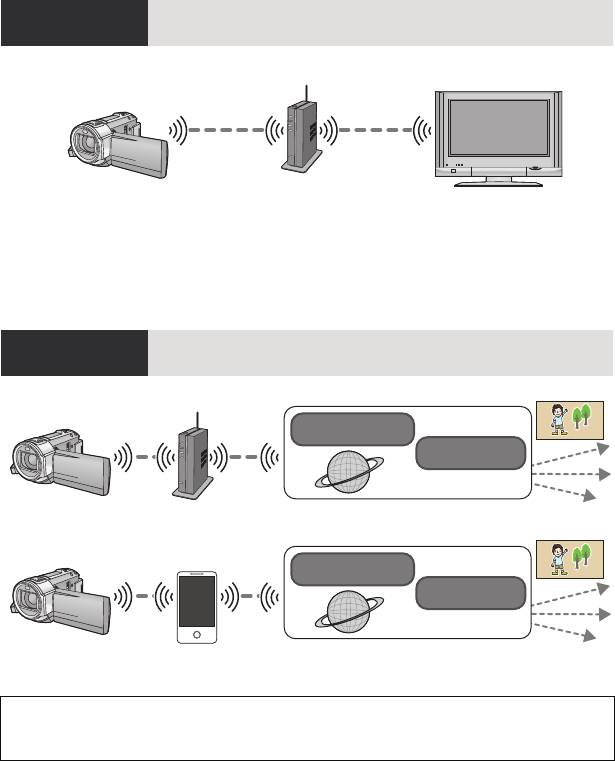
≥ Если при запуске “Image App” на метке NFC устройства отображается сообщение о
касании, можно выполнить подключение с помощью NFC.
После выполнения вышеуказанных подготовительных действий перейдите к разделу
“Подключение к точке беспроводного доступа” (l 128).
[Воспр.DLNA] Можно воспроизводить сцены и фотоснимки с данной камеры на
DLNA-совместимом телевизоре.
A DLNA-совместимый телевизор
1 Проверьте, поддерживает ли точка беспроводного доступа стандарт IEEE802.11b,
IEEE802.11g или IEEE802.11n.
2 Проверьте, является ли телевизор DLNA-совместимым
После выполнения вышеуказанных подготовительных де
йствий перейдите к разделу
“Подключение к точке беспроводного доступа” (l 128).
[Live Cast] С помощью сервисов “LUMIX CLUB” и USTREAM возможна прямая
трансляция видеозаписей
A При подключении к точке беспроводного доступа
B Подключение с помощью тетеринга (смартфон)
Осторожно:
При использовании данной функции обратите особое внимание на неприкосновенность
частной жизни объекта съемки, право на съемку и т. п. Используйте на собственный риск.
1 (При подключении к точке беспроводного доступа)
Проверьте, поддерживает ли точка беспроводного доступа стандарт IEEE802.11b,
IEEE802.11g или IEEE802.11n.
- 124 -
LUMIX CLUB
USTREAM
LUMIX CLUB
USTREAM
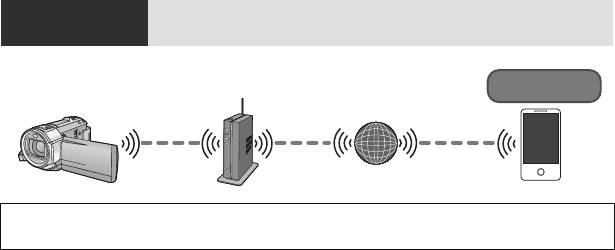
(Для подключения с помощью тетеринга)
Проверьте, поддерживает ли смартфон функцию тетеринга.
2 Получите идентификатор/пароль/программу USTREAM на смартфоне или ПК (l 127).
3 Получите идентификатор/пароль “LUMIX CLUB”. (l 127).
4 Выполните настройки трансляции USTREAM на “LUMIX CLUB” (l 127).
После выполнения вышеуказанных подготовительных действий перейдите к разделу
“Подключение к точке беспроводного доступа” (l 128).
[Наблюдение] С помощью смартфона можно проверять экран записи данной
камеры, находясь вне дома.
Осторожно:
Эта функция не предназначена для защиты от хищения или бедствия.
1 Проверьте, поддерживает ли то
чка беспроводного доступа стандарт IEEE802.11b,
IEEE802.11g или IEEE802.11n.
2 Установите приложение для смартфонов “Image App” на своем смартфоне. (l 126)
3 Проверьте, является ли смартфон устройством Android (поддерживающим NFC), Android
(не поддерживающим NFC), или iOS
≥ Если при запуске “Image App” на метке NFC устройства отображается сообщение о
касании, можно выполнить подключение с помощью NFC.
После выполнения вышеуказанных подготовительных действий перейдите к разделу
“Подключение к то
чке беспроводного доступа” (l 128).
- 125 -
Image App
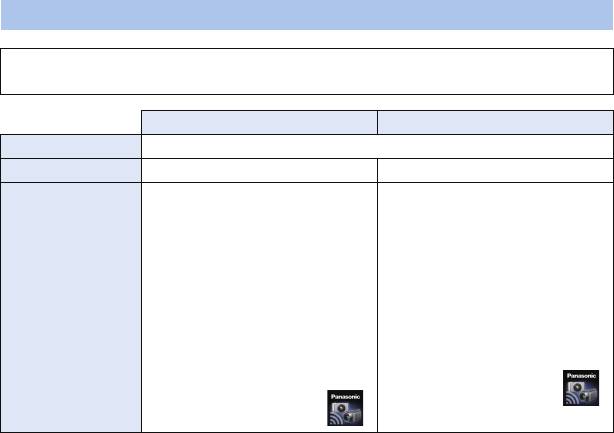
Установка приложения “Image App”
Установка приложения “Image App”
“Image App” — это приложение, предоставляемое компанией Panasonic.
Для приложений Android Для приложений iOS
Версия 1.0 (По состоянию на декабрь 2012 г.)
ОС Android 2.2~Android 4.0 iOS 4.3~iOS 6.0
Процедура
1 Подключите свое
1 Подключите свое
установки
устройство Android к
устройство iOS к сети.
сети.
2 Выберите “App
SM
2 Выберите “Google
Store
”.
TM
Play
Store”.
3 Введите “Image App” в
3 Введите “Image App” в
поле поиска.
поле поиска.
4 Выберите приложение
4 Выберите приложение
“Image App” и
“Image App” и
установите его.
установите его.
≥ К меню добавляется
≥ К меню добавляется
значок.
значок.
≥ Правильное использование сервиса может оказаться невозможным в зависимости от типа
используемого смартфона. Информацию о совместимых устройствах см. на следующем
сайте поддержки.
http://panasonic.jp/support/global/cs/e_cam/ (Сайт только на английском языке.)
≥ При загрузке приложения в мобильную сеть может взиматься плата за передачу больших
пакетов данных в зависимости условий вашего договора.
- 126 -
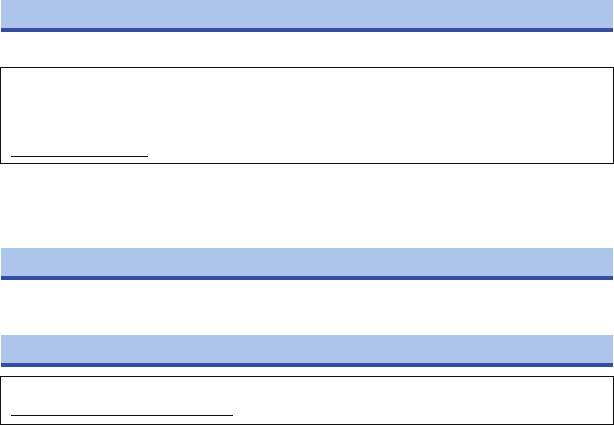
Получение идентификатора/пароля/программы USTREAM
Получите идентификатор/пароль/программу USTREAM на смартфоне или ПК.
Информация о USTREAM
С помощью этого веб-сайта совместного доступа к видеозаписям можно направлять и
смотреть фильмы, записываемые данной камерой.
Подробную информацию см. на сайте USTREAM.
http://www.ustream.tv/
≥ В отношении будущих сервисов и обновлений USTREAM работа не гарантируется. В
содержимое и экраны сервиса, которые можно использовать, могут вноситься изменения
без предварительного уведомления. (Условия данного сервиса действительны на декабрь
2012 года.)
Получение идентификатора входа/пароля “LUMIX CLUB”
≥ Подключив данную камеру к точке беспроводного доступа (l 128), можно получить
идентификатор вх
ода/пароль “LUMIX CLUB” с помощью данной камеры. (l 154)
Использование сервисов связи с помощью “LUMIX CLUB”
Чтобы использовать сервис Live Cast, зайдите на следующий веб-сайт.
http://lumixclub.panasonic.net/rus/c/
≥ Зайдите на “LUMIX CLUB” и зарегистрируйте/выполните установку USTREAM с помощью
настроек связи веб-сервиса.
- 127 -
Оглавление
- Инструкция по эксплуатации
- Ознакомьтесь с этой информацией в первую очередь
- Оглавление
- Названия и функции основных компонентов
- Питание
- Запись на карту
- Включение/выключение камеры
- Выбор режима
- Установка даты и времени
- Перед началом записи
- Выбор носителя для записи [HC-V720M]
- Съемка фильмов
- Фотосъемка
- Интеллектуальный автоматический режим
- Воспроизведение видео/стоп- кадров
- Использование экрана меню
- Использование меню настроек
- Использование масштабирования
- Функция стабилизатора изображения
- Изменение режима записи
- Запись вручную
- Запись с помощью сенсорных кнопок
- Назначение значков функцийпри записи
- Функции записи меню
- Операции воспроизведения
- Различные функции воспроизведения
- Удаление сцен/стоп-кадров
- Преобразование в формат MP4
- Объединение сцены, записанной с задержкой
- Просмотр видео/снимков на ТВ
- Воспроизведение с использованием VIERA Link
- Преобразование и воспроизведение 2D-изображений как 3D
- Копирование данных между картой SD и встроенной памятью
- Копирование/воспроизведение с помощью USB HDD
- Дублирование с помощью рекордера дисков Blu-ray, видео устройств и т.п
- Использование карты Eye-Fi
- функция Wi-Fi
- Операции с помощью функции Wi-Fi и подготовительные действия
- Подключение к Wi-Fi
- Запись/воспроизведение с помощью с помощью удаленных операций
- Воспроизведение на телевизоре
- Прямая трансляция
- Домашний мониторинг
- Использование меню [Настр Wi-Fi]
- Как можно использовать ПК
- Операционная среда
- Инсталляция
- Подключение к персональному компьютеру
- Включение HD Writer AE 5.0
- При использовании Mac
- Обозначения
- Сообщения
- Поиск и устранение неисправностей
- На что необходимо обратить внимание при использовании
- Об авторском праве
- Режимы записи/приблизительное возможное время записи
- Приблизительное количество записываемых кадров
- Дополнительные принадлежности


